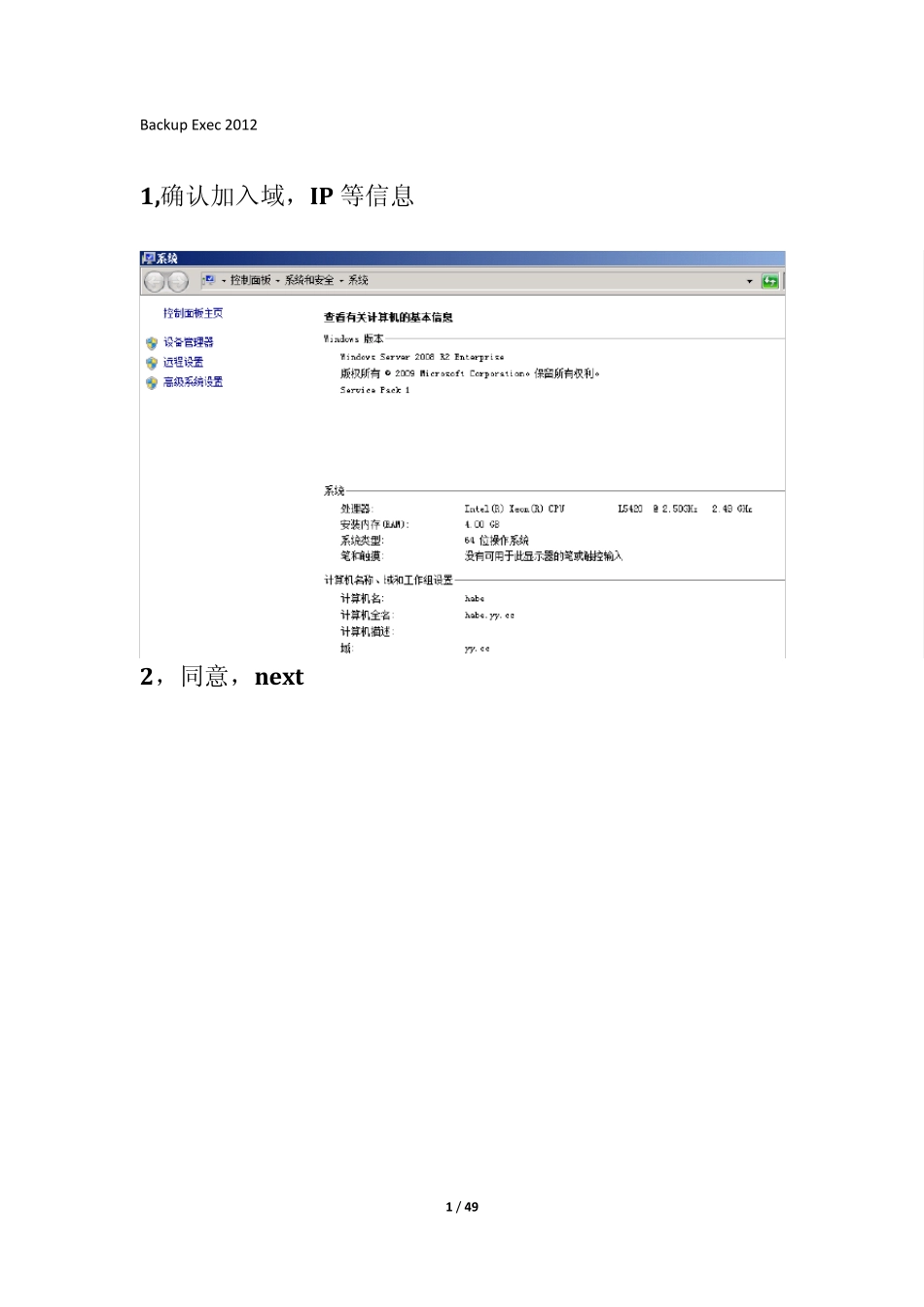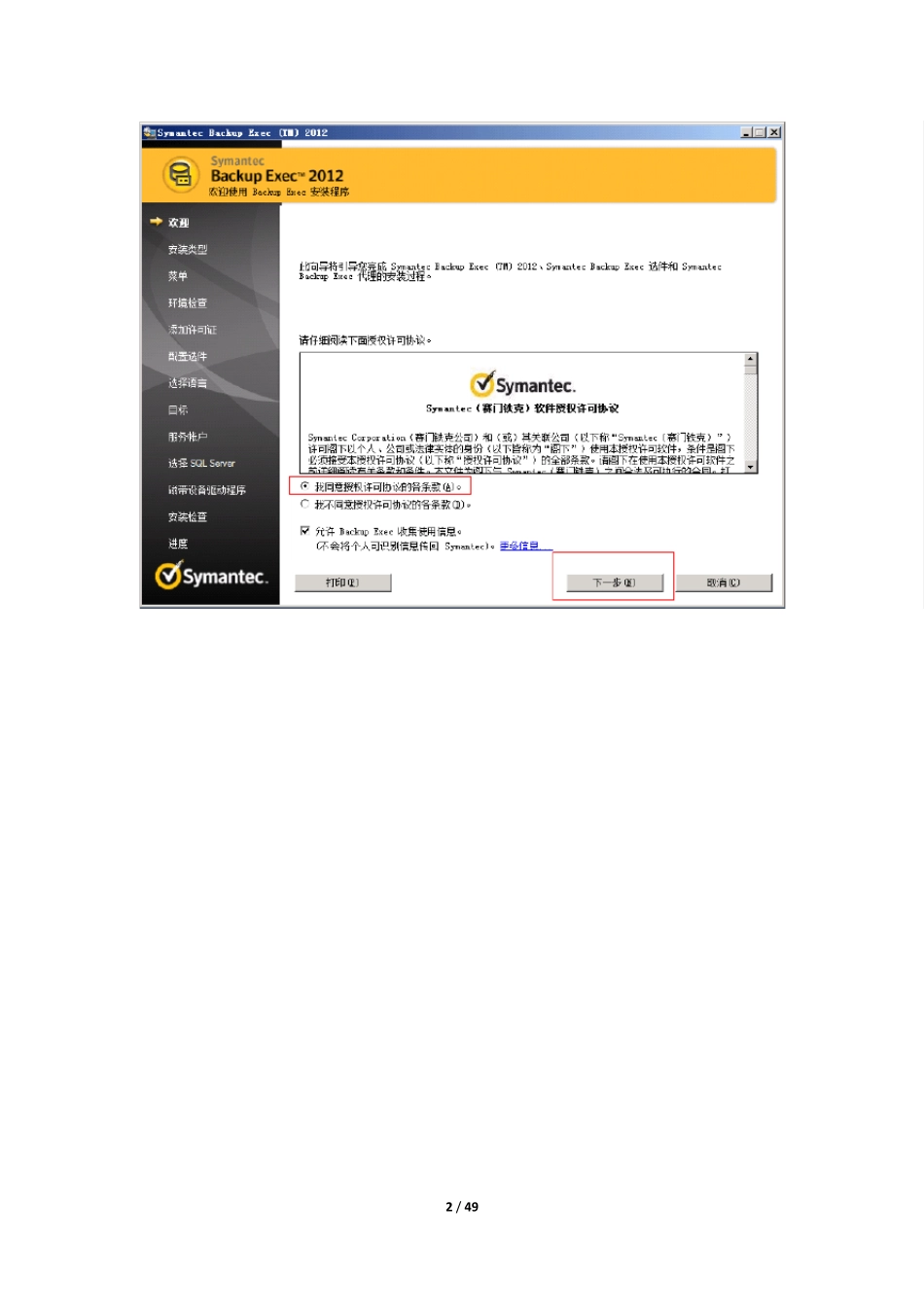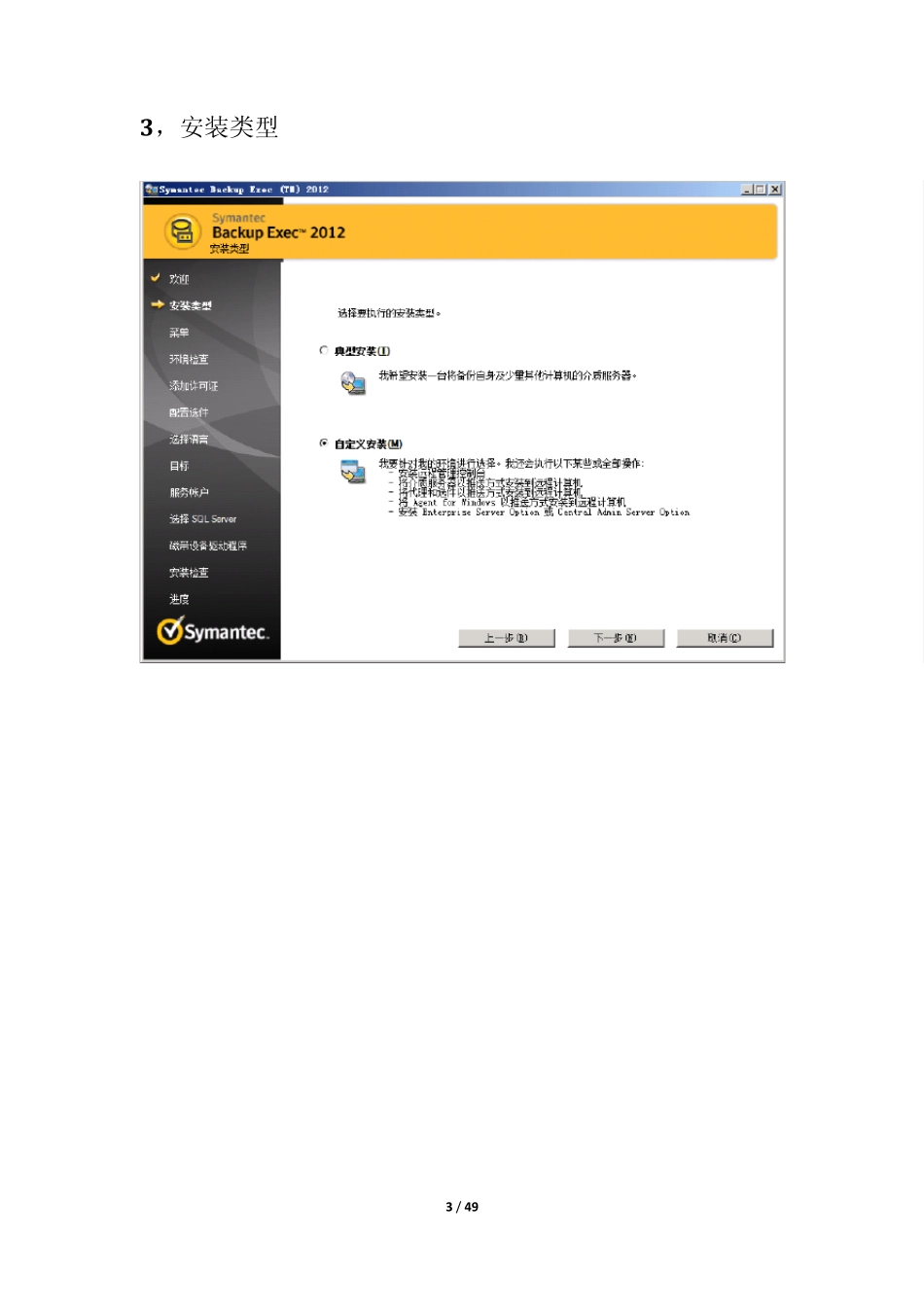1 / 49 Backup Exec 2012 1,确认加入域,IP 等信息 2,同意,nex t2 / 49 3 / 49 3 ,安装类型 4 / 49 4 ,选择,本地安装 5 / 49 5 ,环境检查 6 / 49 6 ,环境检查 7 / 49 7,添加许可 8,添加许可 8 / 49 9 ,配置选件 9 / 49 10,选择语言 10 / 49 11 / 49 1 1 ,选择安装路径 12 / 49 12,输入本机管理员账户或域管理员帐户 13 / 49 13,选择SQL SER 实例 14,磁带设备驱动配置 14 / 49 15 / 49 15,Archiv e Option 存储路径 16 / 49 16,安装摘要 17,安装进度 17 / 49 18 / 49 18,安装完成 19 / 49 19,配置BE 20,为 w indow s 客户端远程推送安装代理 添加远程主机方法 1: 20 / 49 21 / 49 22 / 49 23 / 49 24 / 49 25 / 49 26 / 49 27 / 49 添加远程主机方法 2: 28 / 49 29 / 49 远程安装完成之后是否自动重启远程服务器,如需要则勾选第二项,选择之后进行“安装”: 30 / 49 至此w indow s 平台远程代理安装完成。 31 / 49 21,用户登录和创建用户 32 / 49 2 2 ,设备配置 33 / 49 34 / 49 35 / 49 此处选择本机 C 盘 36 / 49 23,备份和恢复 a,文件备份 右键选择要备份的服务器,选择“备份”—“备份到磁盘” 37 / 49 38 / 49 39 / 49 至此,文件备份已配置完成; b,文件恢复 在“备份和还原”页面,右键选择要还原的服务器,选择“还原”。 选择数据源:恢复完全备份的数据源,只要选择指定日期的全备份数据源即可;恢复差异备份的数据源,要选择指定日期的差异备份数据源和前一次全备份数据源;恢复增量备份的数据源,要选择指定日期的增量备份数据源和以前所有的增量备份数据源直到前一次全备份数据源。比如每周六做全备份,周一到周五做差异或者增量备份。恢复周六的数据:选择上周六的全备份数据源即可;恢复周三的数据(差异备份方式):选择上周六的全备份数据源,加周三的差异备份数据源;恢复周三的数据(增量备份方式):选择上周六的全备份数据源,加周一、周二、周三的增量备份数据源。 其他,如资源凭证、设备和介质、通知、计划等设置与备份时类似 40 / 49 41 / 49 42 / 49 或指定还原路径, 选择将文件还原到什么位置。 文件恢复到原始位置,不用过多设置。文件恢复到异地,要使用文件重定向。 恢复至驱动器、恢复至路径:选择本机或者其他服务器的磁盘或文件夹。 文件恢复到原始位置,不用过多设置。文件恢复到异地,要使用文件重定向。 恢复至驱动器、恢复至路径:选择本机或者其他服务器的磁盘或文件夹 如下图: 43 / 49 44 / 49 45 / 49 46 / 49 47 / 49 48 / 49 49 / 49